아이폰을 사용하다 보면 상황에 따라 소음이 아닌 진동 모드로 설정하고 싶을 때가 많습니다. 특히 회의 중이나 강의 중에는 무음 모드로 전환하는 것이 중요하죠. 아이폰에서는 간단한 설정으로 진동과 무음 모드를 쉽게 조절할 수 있습니다. 이번 포스팅에서는 아이폰의 진동 설정 및 무음 모드 켜는 방법에 대해 알아보겠습니다. 아래 글에서 자세하게 알아봅시다!
아이폰 진동 모드 이해하기
진동 모드란 무엇인가?
진동 모드는 아이폰이 알림이나 전화를 받을 때 소리 대신 진동으로 사용자에게 알리는 기능입니다. 이 모드를 활성화하면 주변 소음에 방해받지 않고도 중요한 전화나 메시지를 놓치지 않을 수 있습니다. 특히 조용한 환경에서 사용하기 적합하며, 회의 중이나 강의 중에도 유용하게 쓰일 수 있습니다. 진동은 일반적인 소리보다 덜 방해가 되기 때문에 많은 사람들이 이 기능을 선호합니다.
무음 모드와 진동 모드의 차이점
무음 모드는 소리와 진동 모두를 끄는 설정입니다. 즉, 전화가 오거나 메시지가 올 때 아무런 알림도 받지 않게 되는 것입니다. 반면 진동 모드는 소리는 나오지 않지만, 기기가 진동하여 알림을 제공합니다. 따라서 무음 모드는 완전히 조용한 환경을 원할 때 사용하고, 진동 모드는 조용하지만 가벼운 알림을 원할 때 선택하는 것이 좋습니다.
진동과 무음 설정의 장단점
진동 모드는 여러 상황에서 유용하게 활용될 수 있지만, 모든 사람이 그 진동을 느낄 수 있는 것은 아닙니다. 예를 들어, 주변이 시끄러운 곳에서는 진동이 잘 들리지 않을 수 있습니다. 그러나 무음 모드는 정말로 조용해야 할 필요가 있을 때 이상적입니다. 각 상황에 맞게 두 가지 기능을 적절히 활용하면 더욱 효과적으로 아이폰을 사용할 수 있습니다.
아이폰에서 진동 설정하기
설정 메뉴 접근하기
아이폰에서 진동 기능을 활성화하려면 먼저 ‘설정’ 앱에 들어가야 합니다. 홈 화면에서 톱니바퀴 아이콘을 찾아 클릭하세요. 그러면 다양한 설정 옵션들이 나열된 화면으로 이동합니다. 여기서 ‘소리 및 햅틱’ 또는 ‘사운드 및 햅틱’ 항목을 찾아 선택합니다. 이곳에서는 통화벨소리부터 문자알림까지 다양한 사운드를 조절할 수 있는 옵션이 포함되어 있습니다.
진동 옵션 활성화하기
‘소리 및 햅틱’ 메뉴에 들어가면 ‘진동’ 섹션이 보일 것입니다. 여기서 ‘전화가 울릴 때 진동’과 ‘무음에서의 진동’을 각각 켜고 끌 수 있는 스위치가 존재합니다. 이 두 가지 옵션을 모두 활성화하면 어떤 상황에서도 아이폰이 진동으로 알림을 줄 수 있도록 설정됩니다. 또한, 원하는 경우 특정 연락처에 대해 개인적인 진동 패턴도 만들어 설정할 수도 있습니다.
테스트 해보기
설정을 마친 후에는 실제로 제대로 작동하는지 테스트해보는 것이 좋습니다. 다른 사람에게 전화를 걸어보거나 문자 메시지를 보내보세요. 만약 잘 작동한다면 모든 설정이 정상적으로 완료된 것입니다. 간혹 스마트폰의 문제로 인해 제대로 작동안 할 수도 있으니 이 점 참고하시기 바랍니다.
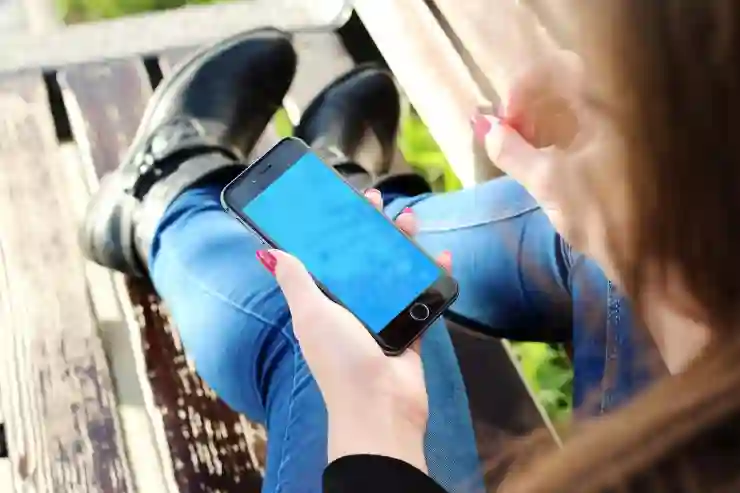
아이폰 진동 설정 무음 모드 켜는법
무음 모드로 전환하는 방법
물리적 버튼 이용하기
아이폰에서는 무음 모드로 쉽게 전환할 수 있는 물리적인 버튼이 마련되어 있습니다. 기기의 왼쪽 측면에 위치한 벨소리 스위치를 이용해 간단히 무음으로 변경할 수 있습니다. 스위치를 아래쪽으로 밀면 아이폰은 무음 상태로 바뀝니다. 이렇게 하면 언제든지 빠르게 소음을 차단할 수 있어 매우 편리합니다.
설정 앱 통해 변경하기
물론 물리적 스위치를 사용하는 것 외에도 설정 앱 내에서도 무음 상태를 확인하고 조정할 수 있습니다. ‘소리 및 햅틱’ 메뉴 안에서도 벨소리를 완전히 끄는 방식으로 무음 상태를 유지할 수 있는데, 이때 미세하게라도 벨소리가 나지 않도록 주의해야 합니다.
상황별 무음 전환 팁
회의 중이나 강의 중에는 한 번 클릭으로 빠르게 무음 상태로 전환하는 것이 중요합니다. 또한, 잠자리에 들기 전에 미리 무음으로 설정하면 불필요한 방해를 피할 수 있습니다. 이러한 작은 팁들을 활용하면 보다 편안하게 일상생활 속에서 아이폰을 사용할 수 있게 됩니다.
특정 연락처에 대한 알림 관리하기
중요한 연락처 지정하기
일부 연락처는 항상 주의를 기울여야 할 필요가 있을 때가 많습니다. 예를 들어 가족이나 직장 상사의 전화는 놓쳐서는 안 되므로 이를 별도로 지정해줄 필요가 있습니다.’연락처’ 앱에 들어가 해당 연락처를 선택한 후 ‘벨소리’ 혹은 ‘진동 패턴’ 부분에서 특별히 다른 패턴이나 소리를 지정해주시면 됩니다.
알림 우선순위 설정하기
아이폰에서는 특정 앱의 알림 우선순위를 정해서 중요한 메시지는 반드시 전달받도록 할 수도 있습니다.’설정’ -> ‘알림’ 메뉴로 이동 후 각종 애플리케이션의 알림 스타일과 사운드를 세부적으로 조절함으로써 자신에게 가장 필요한 정보만 받아볼 수 있도록 최적화할 수 있습니다.
조용한 시간대 관리하기
특정 시간대에는 모든 알림을 꺼두고 싶다면 ‘방해 금지모드'(Do Not Disturb) 기능도 적극 활용하세요.’설정’ -> ‘방해 금지모드’를 통해 원하는 시간대를 정하고, 이 시간 동안에는 모든 호출과 메시지를 차단하여 집중력을 높일 수 있습니다.
최신 iOS 버전과 변화된 기능들 알아보기
iOS 업데이트 확인하기
아이폰은 지속적으로 새로운 iOS 버전으로 업데이트되며 그 과정에서 다양한 기능들이 추가되고 개선됩니다.’설정’ -> ‘일반’ -> ‘소프트웨어 업데이트’를 통해 최신 버전을 항상 유지하도록 하세요.”업데이트 이후에는 새로운 통계나 세부적인 시스템 변경 사항들로 인해 기존 사용법과 다르게 나타날 수도 있으니 주의 깊게 살펴보셔야 합니다.
사용자 맞춤형 설정 기능 탐색하기
최신 iOS 버전에서는 사용자 맞춤형 접근성을 제공하여 더 많은 사용자들이 자신의 취향에 맞게 아이폰 성능을 극대화 할 수 있게 되었습니다.’접근성’ 항목 하위의 다양한 옵션들을 통해 본인만의 독특한 경험을 만들어가는 것도 가능합니다.
유용한 팁과 트릭 공유하기
최신 iOS 특성을 잘 알고 활용하면 일상이 훨씬 더 편안해질 것입니다._비슷한 환경에서 사용하고 있는 친구들에게 유용한 팁들을 공유하면서 서로 정보를 교환하는 것도 좋은 방법입니다._ 이제 여러분도 자신만의 스타일로 아이폰 사용 경험을 더욱 풍부하게 만들어보세요!
정리의 시간
아이폰의 진동 모드와 무음 모드는 각기 다른 상황에서 유용하게 사용될 수 있는 기능입니다. 진동 모드는 소음이 많은 환경에서도 중요한 알림을 놓치지 않도록 도와주며, 무음 모드는 완전한 조용함을 필요로 할 때 적합합니다. 이 두 가지 기능을 잘 활용하여 일상생활에서 더욱 편리하게 아이폰을 사용해 보세요.
더 알아보면 좋은 것들
1. 아이폰의 ‘방해 금지모드’를 활용해 특정 시간에 알림 차단하기.
2. 연락처별로 맞춤형 진동 패턴 설정하기.
3. 특정 앱의 알림 우선순위 조정으로 중요 정보 놓치지 않기.
4. 최신 iOS 버전의 새로운 기능과 개선 사항 확인하기.
5. 아이폰 사용자 커뮤니티에서 팁과 트릭 공유하기.
요약하여 보기
아이폰에서는 진동 모드와 무음 모드를 통해 다양한 상황에 맞춰 알림을 관리할 수 있습니다. 진동은 소음을 줄이면서도 중요한 메시지를 놓치지 않게 해주고, 무음은 완전한 침묵을 제공합니다. 설정 방법과 각 기능의 장단점을 이해하고 활용하면 더욱 효율적인 스마트폰 사용이 가능합니다.
